Imprimir PDF en Windows
UPDF para Windows facilita la impresión de PDF con diversas configuraciones de impresión personalizables. En esta guía, le explicaremos cómo imprimir archivos PDF y configurarlas.
Para imprimir un documento PDF con UPDF para Windows, siga las instrucciones a continuación:
Windows • macOS • iOS • Android 100% Seguro
- Simplemente, navegue hasta el ícono Imprimir en la esquina superior derecha de su pantalla después de importar su PDF a la herramienta.
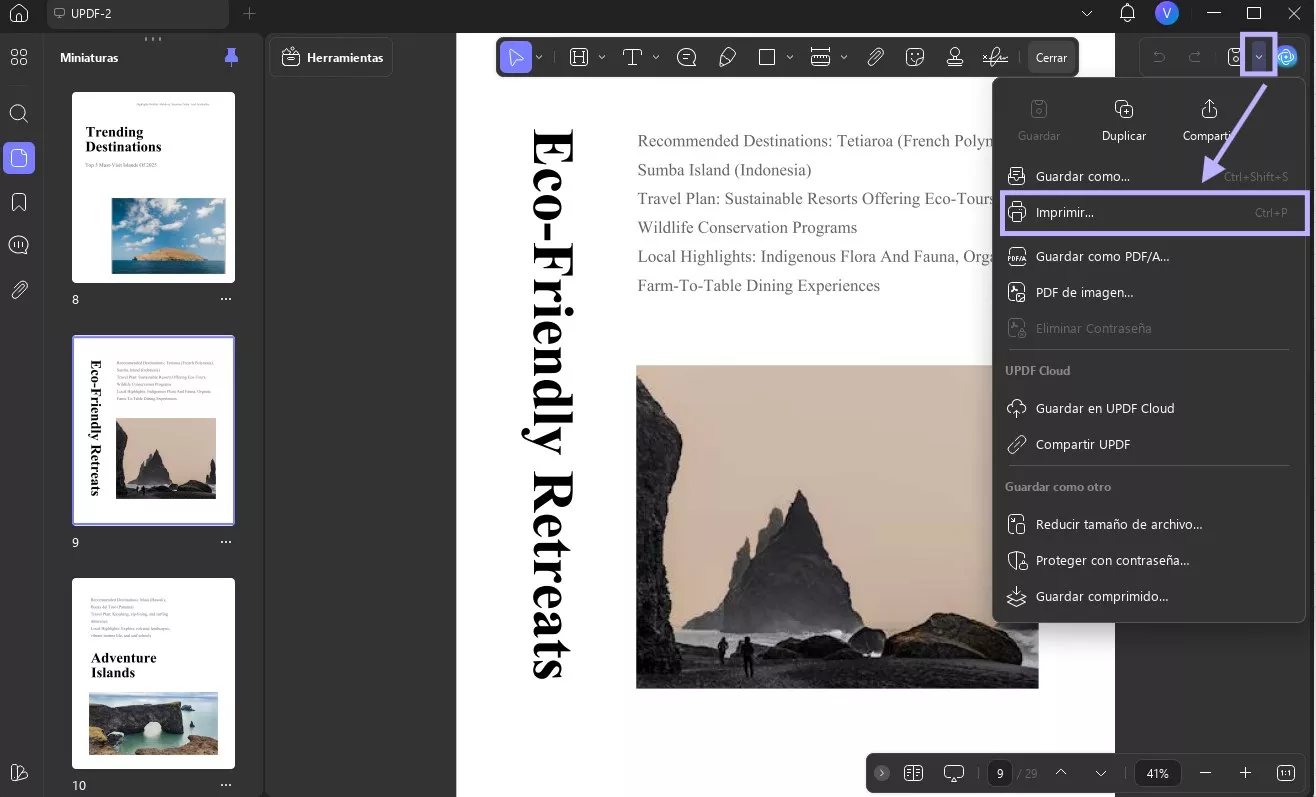
- En la ventana emergente, configure las propiedades para imprimir, incluyendo Impresora, Imprimir con o sin comentarios, Tamaño de página, Orientación, Copias, Páginas para imprimir, Tamaño y manejo de páginas, Imprimir en ambas caras del papel, etc.
- Después de seleccionar las propiedades, presione el botón Imprimir .
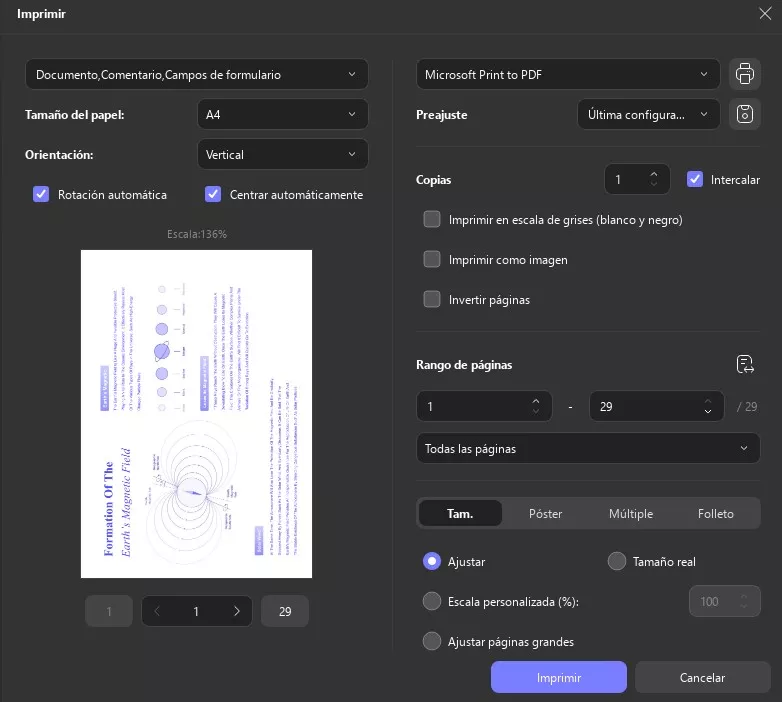
Configuración de impresión
Encontrará las siguientes opciones al imprimir un documento PDF:
Documento, Comentario, Campos de formulario: esta función le permite elegir imprimir con o sin comentarios/campos de formulario presentados en su documento.
Tamaño de página: Esta opción le permite elegir el tamaño de página más adecuado para su documento. Los tamaños de página incluyen "Carta", "Oficio", "A3", "A4" y más.
Orientación: La opción de orientación en la configuración de impresión permite cambiar la orientación de la página, es decir, vertical u horizontal . Además, también ofrece la opción de rotar y centrar automáticamente el PDF.
Impresora: La opción "Impresora" le permite seleccionar la impresora que desee usar. Puede conectar e instalar varias impresoras a su PC. En ocasiones, se instalan y configuran varias impresoras a través de la LAN (red de área local).
Preset: Solo ofrece una opción para elegir la última configuración a utilizar.
Copias: La opción Copias en la configuración de impresión determina el número de copias que desea imprimir de su documento. Además, puede marcar las casillas correspondientes, incluyendo:
- Imprimir en escala de grises (blanco y negro)
- Imprimir como imagen
- Páginas inversas
Rango de páginas: Esta configuración le permite elegir cuántas páginas desea imprimir. Puede seleccionar las páginas manualmente o accediendo al menú de rango de páginas, que incluye opciones como Todas las páginas, Páginas pares e Páginas impares.
Ajustar/Tamaño real/Escala personalizada: También puede configurar la escala de impresión entre Ajustar, Tamaño real, Escala personalizada, Reducir páginas de gran tamaño y Seleccionar origen del papel según el tamaño de página del PDF. La opción Ajustar es una de las funciones de tamaño de página que ajusta automáticamente el tamaño del documento según los márgenes.
Póster: Al elegir esta opción, podrá ajustar la configuración según la captura de pantalla que se muestra a continuación:
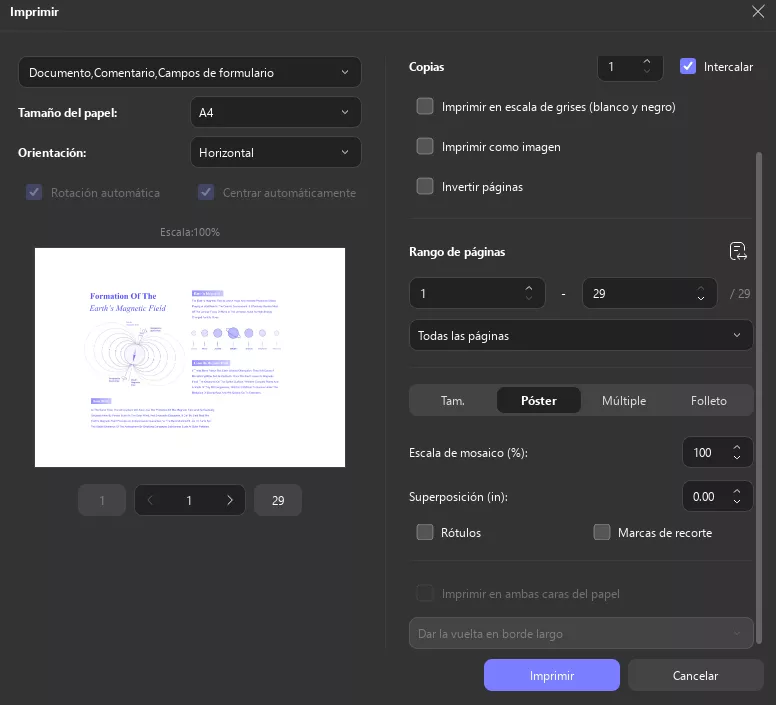
Múltiple: si desea imprimir varias páginas por hoja, debe configurar los ajustes de impresión según la imagen dada:
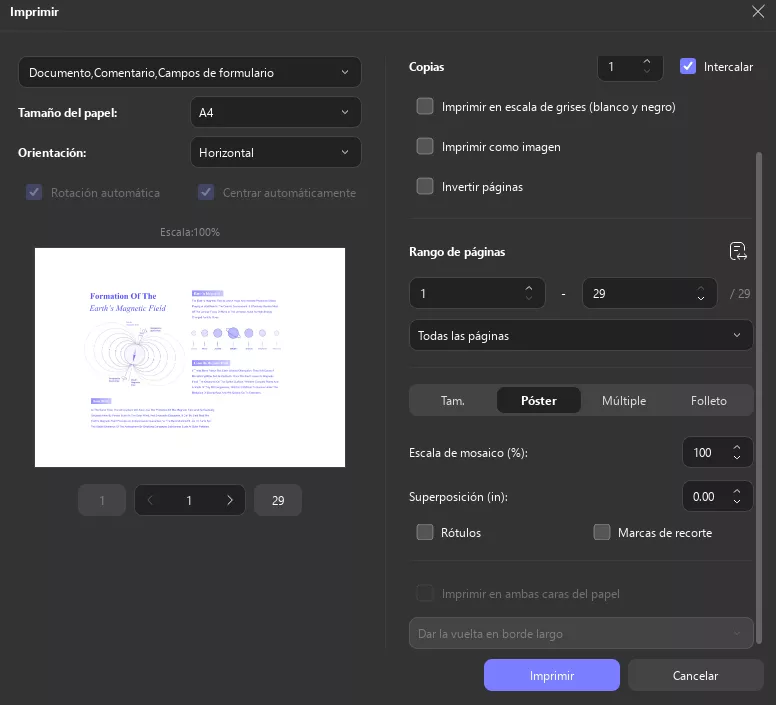
Folleto: para la impresión de folleto, puede configurar el orden de las páginas, las hojas y la encuadernación antes de presionar el botón de impresión.
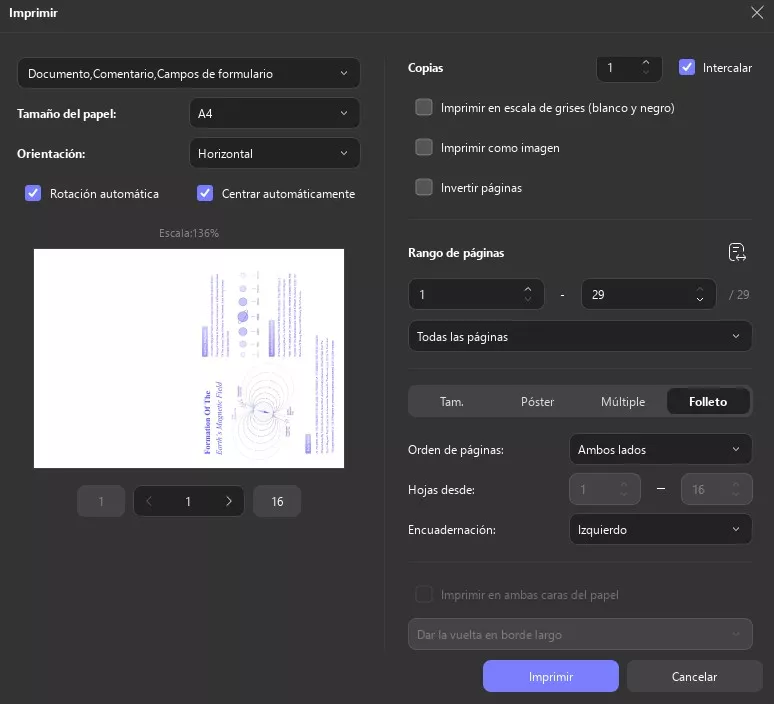
Imprimir en ambas caras del papel: cuando activa esta función, puede hacer que sus archivos PDF se impriman a doble cara, lo que significa que hay contenido coherente en ambas caras de una hoja de papel.
 UPDF
UPDF
 UPDF para Windows
UPDF para Windows UPDF para Mac
UPDF para Mac UPDF para iPhone/iPad
UPDF para iPhone/iPad UPDF para Android
UPDF para Android UPDF AI ONLINE
UPDF AI ONLINE UPDF Sign
UPDF Sign Editar PDF
Editar PDF Anotar PDF
Anotar PDF Crear PDF
Crear PDF Formulario PDF
Formulario PDF Editar enlaces
Editar enlaces Convertir PDF
Convertir PDF OCR
OCR PDF a Word
PDF a Word PDF a imagen
PDF a imagen PDF a Excel
PDF a Excel Organizar PDF
Organizar PDF Combinar PDF
Combinar PDF Dividir PDF
Dividir PDF Recortar PDF
Recortar PDF Girar PDF
Girar PDF Proteger PDF
Proteger PDF Firmar PDF
Firmar PDF Redactar PDF
Redactar PDF Desinfectar PDF
Desinfectar PDF Eliminar seguridad
Eliminar seguridad Leer PDF
Leer PDF UPDF Cloud
UPDF Cloud Comprimir PDF
Comprimir PDF Imprimir PDF
Imprimir PDF Proceso por lotes
Proceso por lotes Sobre UPDF IA
Sobre UPDF IA Soluciones de UPDF IA
Soluciones de UPDF IA Guía de Usuario de IA
Guía de Usuario de IA Preguntas frecuentes sobre UPDF IA
Preguntas frecuentes sobre UPDF IA Resumir PDF
Resumir PDF Traducir PDF
Traducir PDF Chat con PDF
Chat con PDF Chat con imagen
Chat con imagen PDF a Mapa Mental
PDF a Mapa Mental Chat con IA
Chat con IA Explicar PDF
Explicar PDF Investigación académica
Investigación académica Búsqueda de documentos
Búsqueda de documentos Corrector de IA
Corrector de IA Redactor de IA
Redactor de IA Ayudante de tareas con IA
Ayudante de tareas con IA Generador de cuestionarios con IA
Generador de cuestionarios con IA Solucionador de Matemáticas IA
Solucionador de Matemáticas IA PDF a Word
PDF a Word PDF a Excel
PDF a Excel PDF a PowerPoint
PDF a PowerPoint Guía del Usuario
Guía del Usuario Trucos de UPDF
Trucos de UPDF Preguntas Frecuentes
Preguntas Frecuentes Reseñas de UPDF
Reseñas de UPDF Centro de descargas
Centro de descargas Blog
Blog Sala de prensa
Sala de prensa Especificaciones Técnicas
Especificaciones Técnicas Actualizaciones
Actualizaciones UPDF vs. Adobe Acrobat
UPDF vs. Adobe Acrobat UPDF vs. Foxit
UPDF vs. Foxit UPDF vs. PDF Expert
UPDF vs. PDF Expert